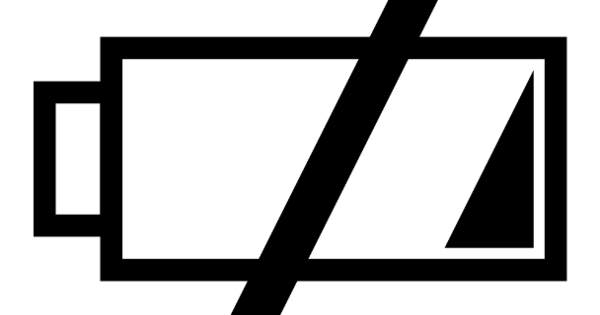Windows 10 এর সাথে আপনি শুধুমাত্র একটি অপারেটিং সিস্টেমই পাবেন না, একটি অ্যালার্ম ঘড়িও পাবেন। এবং একটি টাইমার। এবং একটি স্টপ ঘড়ি. অন্তত সেগুলি ডিফল্ট অ্যালার্ম এবং ক্লক অ্যাপে পাওয়া অংশ। সবসময় দরকারী!
অ্যালার্ম এবং ক্লক অ্যাপটি Windows 10-এর সাথে স্ট্যান্ডার্ড আসে। এটি একটি সহজ কিন্তু কার্যকর অ্যাপ। আসুন প্রথমে মূল ফাংশনটি দেখি: অ্যালার্ম ঘড়ি। অ্যাপটি শুরু করুন (অবশ্যই স্টার্ট মেনুতে কোথাও পাওয়া যায়) এবং ক্লিক করুন + উইন্ডোর নীচে ডানদিকে।
আপনি এখন একটি অ্যালার্ম সংজ্ঞায়িত করতে পারেন। প্রথমে, অ্যালার্মের জন্য একটি নাম লিখুন, আপনি যদি বেশ কয়েকটি যোগ করতে যাচ্ছেন তবে দরকারী। উদাহরণস্বরূপ, ধরুন আপনি প্রতিদিন পাঁচটায় মনে করিয়ে দিতে চান যে আপনার কাজের দিন শেষ। তারপর শিরোনামের নিচে ক্লিক করুন পুনরাবৃত্তি চালু এক-বন্ধ.
তারপরে আপনি সেই পছন্দসই দিনগুলি নির্বাচন করতে পারেন যেখানে সেই অ্যালার্মটি 5 টায় বন্ধ হওয়া উচিত। আপনি দেখতে পাচ্ছেন যে আপনি যদি সোমবার থেকে শুক্রবার নির্বাচন করেন এবং তারপর নির্বাচন ক্ষেত্রের বাইরে যে কোনো জায়গায় ক্লিক করেন, আপনার সময়সূচী স্বয়ংক্রিয়ভাবে নাম পরিবর্তন করা হবে ব্যবসার দিনগুলো নির্বাচন সংক্রান্ত। এটি একটি অ্যালার্ম শব্দ চয়ন করাও সম্ভব। নিচে ক্লিক করুন শব্দ তালিকাভুক্ত ডিফল্ট শব্দ (ক্যারিলন) এবং আপনার কাছে আরও আকর্ষণীয় কিছু বাছুন।
অ্যালার্ম সক্রিয় করতে, উইন্ডোর নীচে ডানদিকে ছোট ডিস্কেট আইকনে ক্লিক করুন। এখন যোগ করা অ্যালার্মের পিছনের সুইচটি চালু আছে কিনা তা পরীক্ষা করুন (আপনি ছুটির সময় এটি সাময়িকভাবে বন্ধ করতে পারেন) এবং সময় না হওয়া পর্যন্ত অপেক্ষা করুন। তারপর অ্যালার্ম বন্ধ হয়ে যাবে। যাইহোক - এবং এটি মনে রাখতে হবে - শুধুমাত্র যদি পিসি বা ল্যাপটপ চালু থাকে! একরকম এটিও যৌক্তিক শোনায়, তবে আপনার পিসিটি বন্ধ হয়ে গেলে সকালে ঘুম থেকে উঠবে বলে ধারণা করবেন না।
অ্যালার্ম থেকে বিশ্ব ঘড়ি এবং টাইমারের মাধ্যমে স্টপওয়াচ পর্যন্ত
তালিকা থেকে একটি অতিরিক্ত অ্যালার্ম সরাতে, এটিতে ক্লিক করুন। তারপরে আপনি প্যানেলে ফিরে আসবেন যেখানে অ্যালার্ম কনফিগার করা যেতে পারে। উইন্ডোর নীচে ডানদিকে ট্র্যাশ ক্যানে ক্লিক করুন এবং নিশ্চিতকরণের পরে আপনার অ্যালার্ম মুছে ফেলা হবে। প্রতিশ্রুতি অনুযায়ী, অ্যালার্ম এবং ঘড়ি অ্যাপটিতে আরও মজা রয়েছে। নিচে ঘড়ি (উইন্ডোর উপরের বোতাম বার) আপনি একটি গ্রাফিকাল ওয়ার্ল্ড ক্লক পাবেন। নিচে টাইমার আপনি একটি কাউন্টডাউন টাইমার সেট করতে পারেন, উদাহরণস্বরূপ প্রতিবার পুরোপুরি রান্না করা ডিম অর্জন করতে। এবং যদি আপনি জানতে চান যে আপনার বৈদ্যুতিক শার্পনারের ব্যাটারি ক্রমাগত ব্যবহারে খালি হওয়ার আগে কতক্ষণ লাগবে, স্টপওয়াচ পুরোপুরি ফিট